Como transferir dados de um iPhone para um telefone Samsung
Você decidiu: seu relacionamento com a Apple acabou. Você quer dar uma olhada no Android, e a opção mais segura parece ser um telefone Samsung. Afinal, eles são os maiores fabricantes e têm sua própria linha de relógios para que você possa substituir o Apple Watch de maneira rápida e simples.
Mas como você transfere dados do iPhone para a Samsung? Bem, você não precisa fazer nada. Você pode começar as coisas de novo – mas, realisticamente, você terá um monte de coisas que deseja transferir para fazer seu novo melhor amigo se sentir familiar. Veja como tornar essa transição o mais suave possível.
O que você precisa saber primeiro
Antes de iniciarmos o processo de transferência, há algumas coisas que você deve saber. Primeiro, os sistemas iOS e Android não são compatíveis. Isso significa que precisaremos ser criativos e usar outras ferramentas para transferir todos os dados do seu iPhone para o seu dispositivo Samsung. Felizmente, em 2021, não faltarão ferramentas úteis para transferir informações entre os dois sistemas operacionais.
Aqui está uma lista de itens necessários para transferir o conteúdo entre dispositivos:
Seu Senhas – Senhas do Google, seu código de desbloqueio de tela e até mesmo sua senha do iCloud podem ser necessários.Ambos os dispositivos – Eles precisarão ser ligados com telas sensíveis ao toque para maximizar o conteúdo que você pode transferir.Uma conexão de internet estável – Quanto melhor o WiFi , mais rápida será sua transferência.Acesso à Google Play Store e à App Store – Para alguns de nossos métodos, você precisará baixar alguns aplicativos em ambos os dispositivos.
Existem dispositivos, ferramentas e até serviços em nuvem que você pode usar para transferir tudo de um telefone para outro. Nosso objetivo neste artigo é mostrar como transferir o máximo possível de informações do seu iPhone para o seu novo smartphone Samsung da maneira mais fácil possível.
Como transferir dados do iPhone para o Samsung
Supondo que você tenha todas as ferramentas que discutimos acima, vamos começar.
A transferência USB
Uma das melhores engenhocas que acompanha seu novo smartphone Samsung é o Type-C para adaptador de transferência USB. Este pequeno adaptador permite conectar os dois telefones usando uma conexão com fio para transferir todos os arquivos e dados compatíveis rapidamente.
Mesmo que os dispositivos iOS e a Samsung tenham portas diferentes, você pode realizar uma transferência USB. Você precisará de um cabo de transferência/carregador do iPhone e do adaptador de transferência USB que acompanha o seu telefone Samsung. Mesmo que você não tenha um, você pode encomendar o adaptador na Amazon aqui.
 Conecte o cabo do iPhone ao seu iPhone. Conecte a extremidade USB do cabo do iPhone ao adaptador.Conecte o adaptador à porta de carregamento do seu Samsung.Toque em Confiar no seu iPhone.
Conecte o cabo do iPhone ao seu iPhone. Conecte a extremidade USB do cabo do iPhone ao adaptador.Conecte o adaptador à porta de carregamento do seu Samsung.Toque em Confiar no seu iPhone.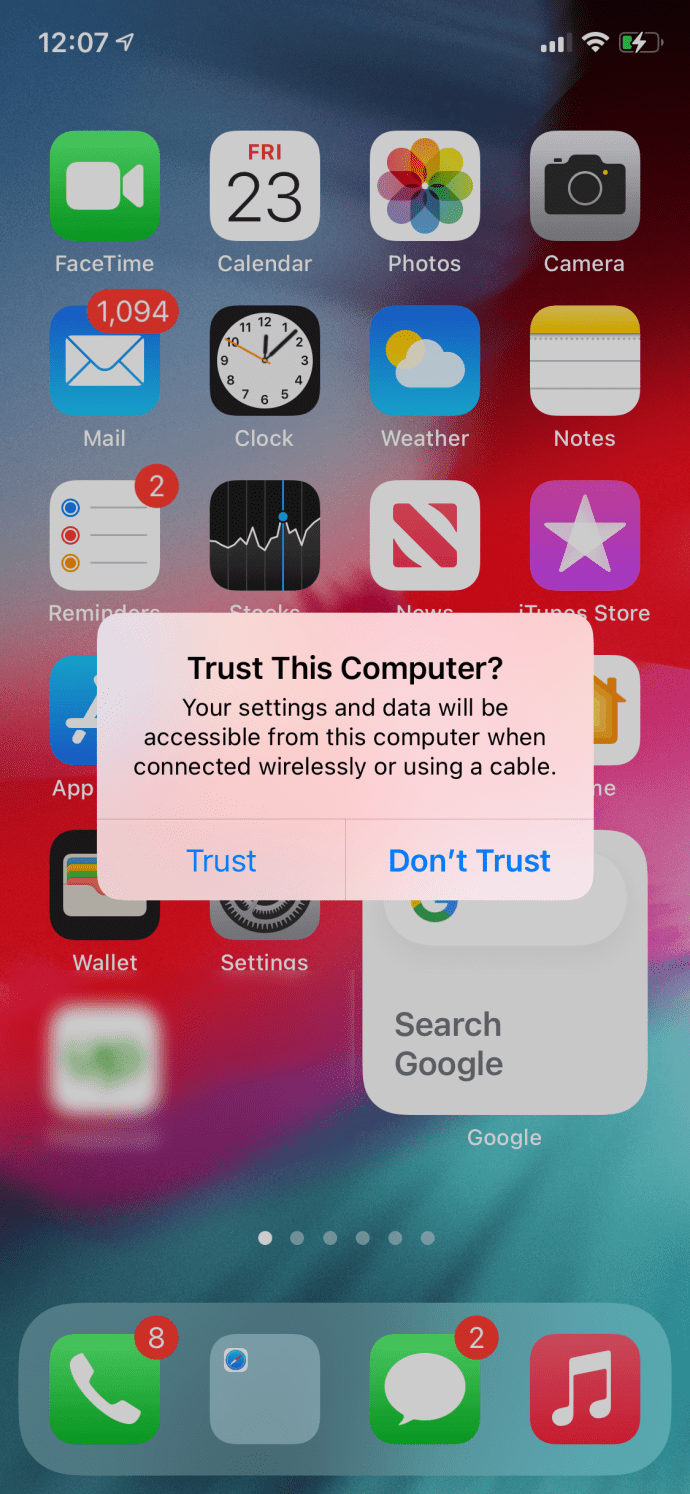 Insira o código de desbloqueio de tela do seu iPhone.
Insira o código de desbloqueio de tela do seu iPhone.
Toque em Permitir no seu Samsung.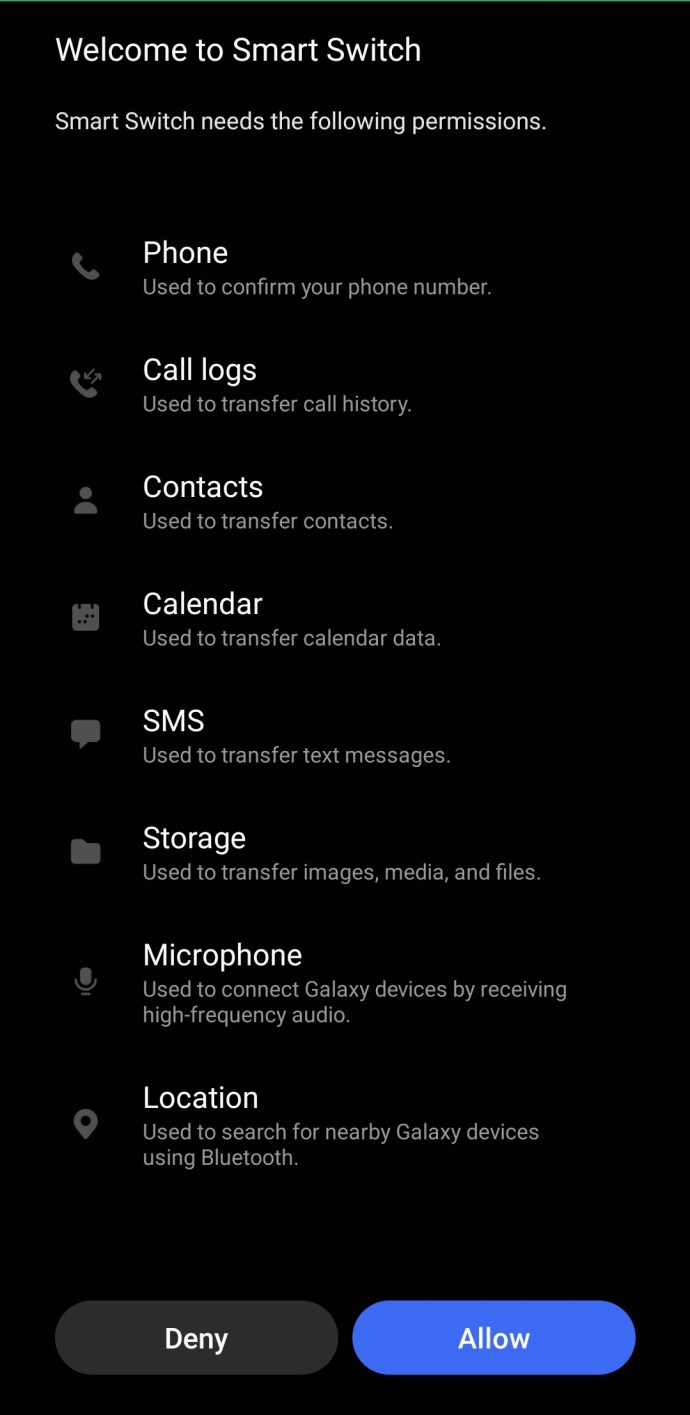 Sua transferência deve começar automaticamente icamente.
Sua transferência deve começar automaticamente icamente.
Lembre-se de que seu Samsung precisará ser cobrado pelo menos 60% para que isso funcione. Gostamos desse método porque é rápido, simples e transfere muitos dos seus dados.
Usando o Smart Switch
Se você não tiver um adaptador de transferência USB ou se seu Samsung não tiver t cobrado acima de 60%, não se preocupe; você ainda pode usar o Smart Switch por WiFi. Esta opção aparecerá no assistente de configuração em seu Samsung, ou você pode acessar o aplicativo Samsung Smart Switch em seu Samsung. Você precisará conectar os dois dispositivos à mesma rede WiFi para que isso funcione. Veja como fazer isso:
Abra o Smart Switch no seu dispositivo Samsung e toque em Obter dados do iCloud.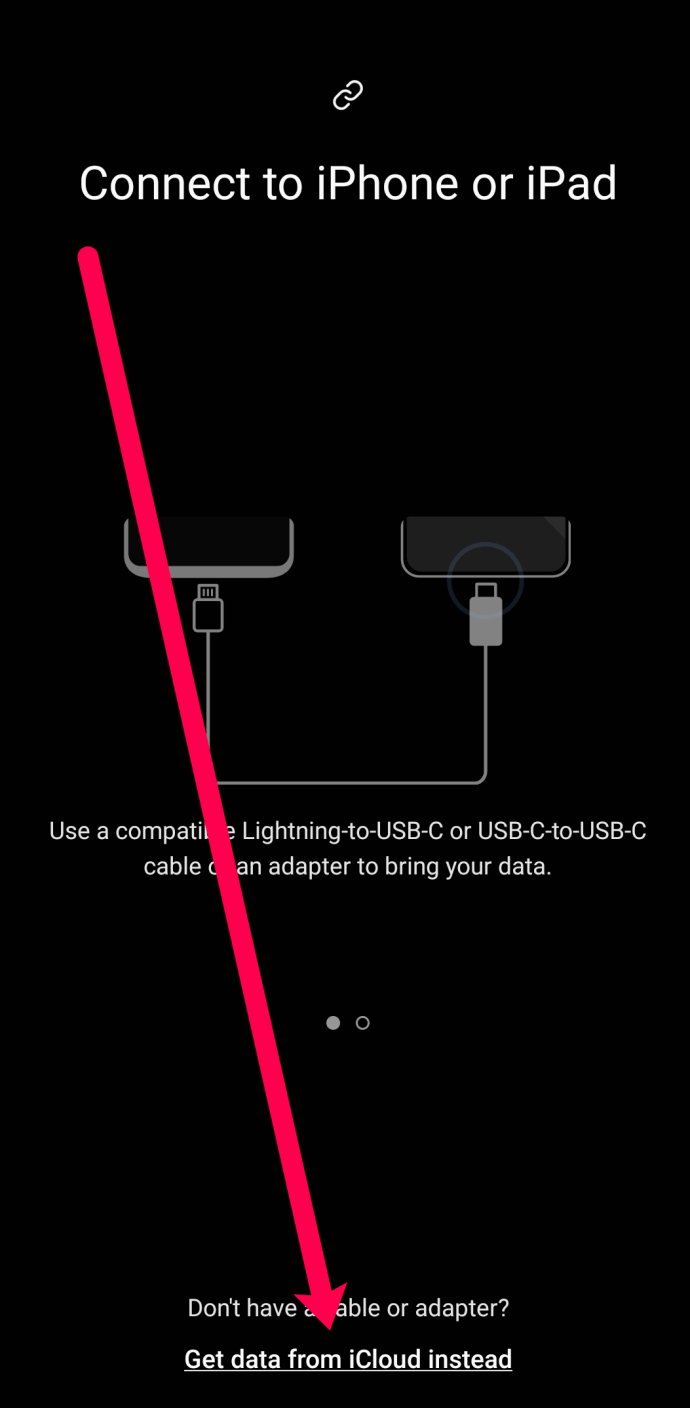 Faça login na sua conta do iCloud e insira o código de verificação para acessar seu conteúdo.
Faça login na sua conta do iCloud e insira o código de verificação para acessar seu conteúdo.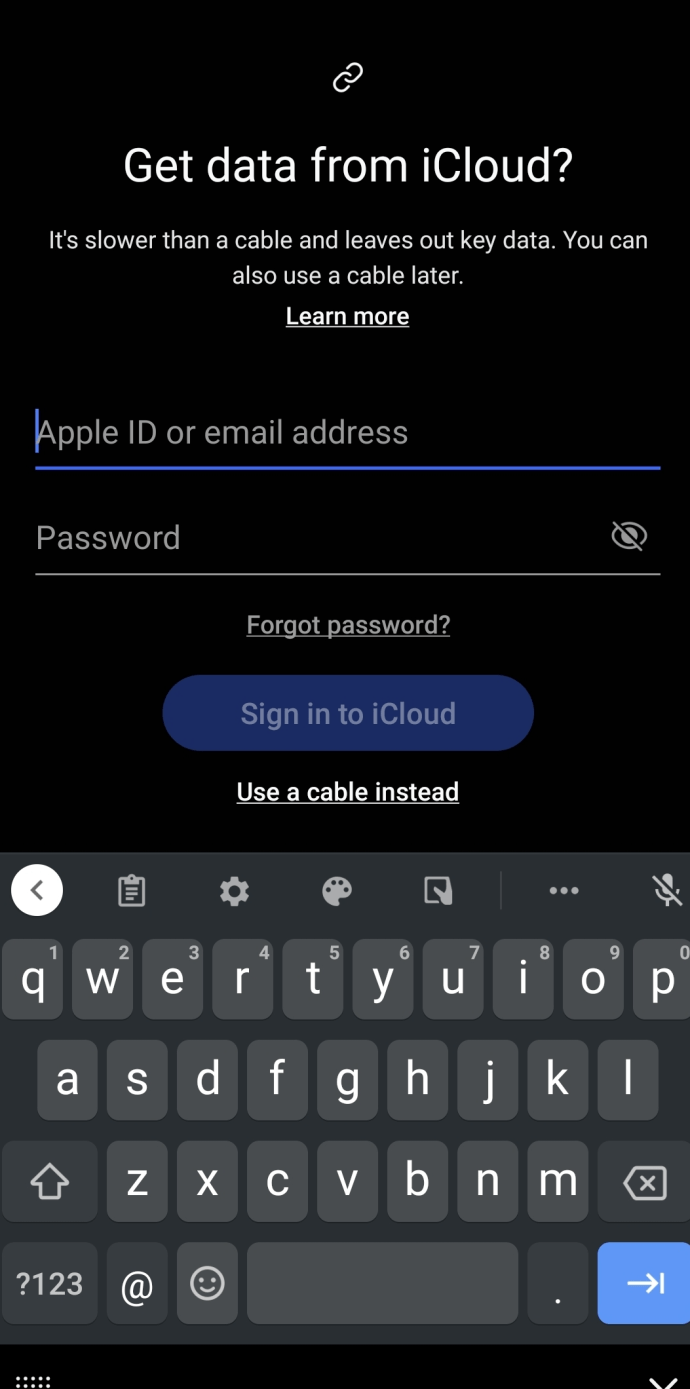 Os dados do seu iPhone começarão a ser transferidos automaticamente.
Os dados do seu iPhone começarão a ser transferidos automaticamente.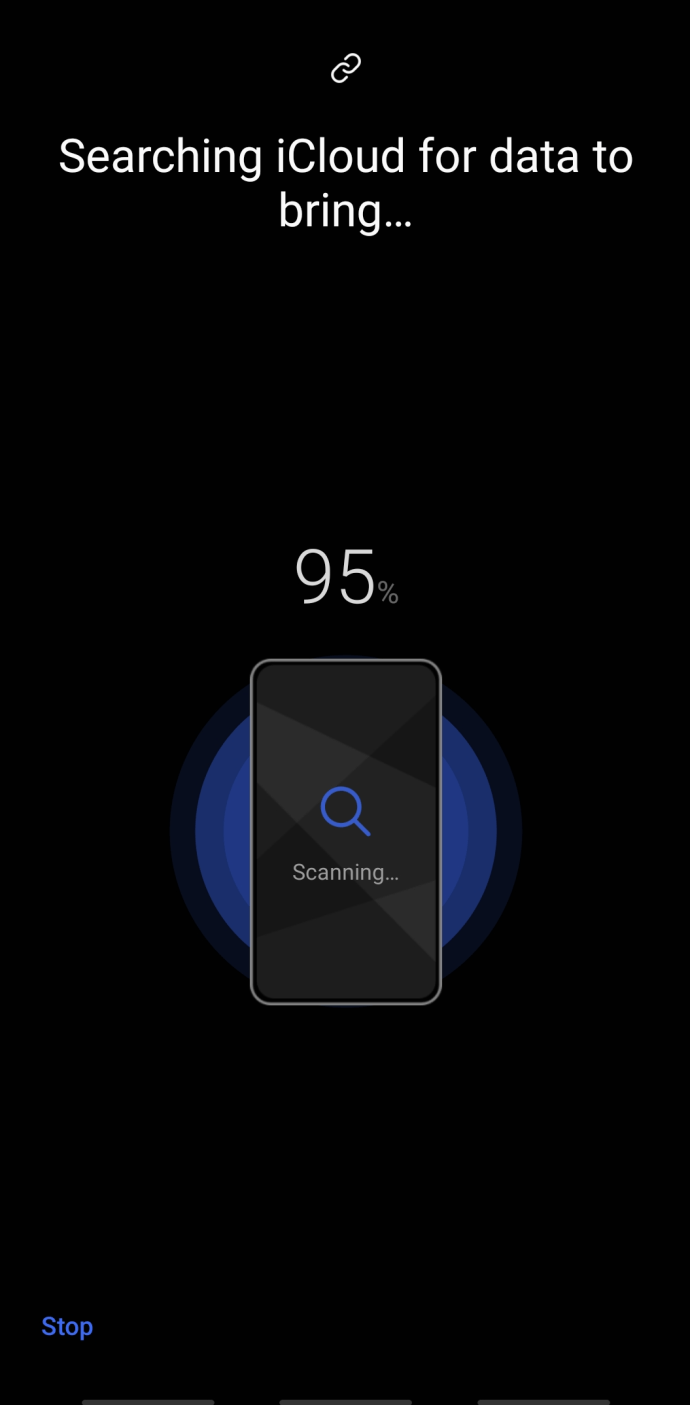
Depois de concluído, seus dados aparecerão no seu telefone Samsung enquanto permanece intacto no seu iPhone.
Copiar meus dados
Outro aplicativo útil que você pode usar é o aplicativo Copiar meus dados disponível no App Stor e e a Google Play Store.
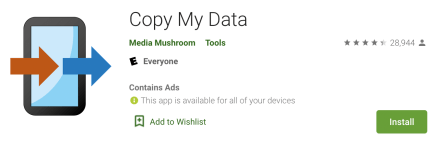
Siga as instruções para conectar seus dispositivos e o processo começará. O Copy My Data é um aplicativo popular porque está disponível nas duas lojas de aplicativos e transfere vários tipos de arquivos.
Como usar os serviços do Google Cloud
Outra opção que você tem é o Google. Entre o aplicativo Google Fotos, o Google Drive e seu Gmail, há muitas opções para transferir vários tipos de dados.
Se a tela do seu iPhone não estiver funcionando, você ainda poderá transferir seus contatos mais do tempo. Sua conta do Gmail geralmente salva seus contatos automaticamente. Quando você faz login na sua conta do Gmail em seu novo telefone Samsung, seus contatos devem ser transferidos.
Em seguida, o aplicativo Google Fotos salva suas fotos e vídeos e é compatível com os dois sistemas operacionais. Você precisará baixar o aplicativo Google Fotos no seu iPhone, fazer login usando as credenciais da sua conta do Google e permitir que ele faça backup de todas as suas fotos para que isso funcione. Abra o aplicativo Google Fotos no seu Samsung, faça login e todas as suas fotos aparecerão.
Por fim, o Google Drive armazena um pouco de tudo. De contatos a fotos e documentos, você pode fazer backup de muitos conteúdos no Google Drive e recuperá-los em seu Samsung.
Perguntas frequentes
Obter um novo telefone é estressante , mas transferir seus dados é muito mais fácil se você souber como fazê-lo. Incluímos mais informações nesta seção.
Posso transferir mensagens SMS do iPhone para um Samsung?
Com certeza! Ao contrário da crença popular, você pode transferir suas mensagens de texto SMS do seu iPhone para o seu Samsung. O método Samsung Smart Switch mostrado acima é provavelmente a maneira mais fácil de enviar suas mensagens de texto de um telefone para outro. Lembre-se de que apenas as mensagens do seu iPhone chegarão, não as do iCloud.
Se o aplicativo Smart Switch não estiver funcionando para você, verifique com sua operadora de celular. A AT&T e a Verizon têm aplicativos de transferência e serviços de backup de mensagens que permitem transferir suas mensagens de texto.
Meu iPhone não está funcionando. Como transfiro meus dados?
Se seu iPhone não estiver funcionando ou a tela sensível ao toque não estiver respondendo, o único método para transferir seus dados será um dos serviços do Google que oferecemos listado acima. Infelizmente, não importa qual método você use para transportar todos os seus dados, exigirá algum tipo de interação com a tela do iPhone.
Se o iPhone ligar, mas a tela não estiver funcionando, pode ser vale a pena trocar a tela para recuperar textos, fotos e outros conteúdos preciosos.
Samsung e iPhone felizes juntos
Como você pode ver, é possível transferir o conteúdo do seu iPhone para o seu Samsung! Conte-nos nos comentários como você transferiu seus dados!
Isenção de responsabilidade: Algumas páginas deste site podem incluir um link de afiliado. Isso não afeta nosso editorial de forma alguma.